iTunes es una aplicación multimedia desarrollada por Apple que permite a los usuarios de Windows 10 gestionar y reproducir música‚ podcasts‚ aplicaciones‚ películas‚ programas de televisión‚ libros y mucho más. Además‚ iTunes facilita la sincronización de contenido entre tu PC y tus dispositivos iOS‚ como iPhones‚ iPads y iPods. Esta guía te ayudará a configurar iTunes en tu PC con Windows 10 y a aprovechar al máximo sus funciones.
Descarga e instalación de iTunes
El primer paso para utilizar iTunes en tu PC con Windows 10 es descargar e instalar la aplicación. Puedes hacerlo de forma gratuita desde el sitio web oficial de Apple⁚
- Visita la página web de descargas de iTunes⁚ https://www.apple.com/es/itunes/.
- Haz clic en el botón “Descargar iTunes” para iniciar la descarga.
- Una vez que la descarga haya finalizado‚ abre el archivo de instalación y sigue las instrucciones en pantalla para completar la instalación.
Configuración inicial de iTunes
Después de instalar iTunes‚ tendrás que realizar algunas configuraciones iniciales para personalizar tu experiencia⁚
- Iniciar iTunes⁚ Haz doble clic en el icono de iTunes en tu escritorio o en el menú de inicio.
- Crear una cuenta de Apple ID⁚ Si no tienes una cuenta de Apple ID‚ puedes crearla directamente desde iTunes. Haz clic en “Iniciar sesión” en la esquina superior derecha de la ventana de iTunes y selecciona “Crear una nueva cuenta de Apple ID”. Sigue las instrucciones en pantalla para completar el proceso.
- Autorizar tu computadora⁚ Para poder descargar y sincronizar contenido desde iTunes‚ debes autorizar tu computadora. Haz clic en “Cuenta” en la barra de menú de iTunes y selecciona “Autorizar esta computadora”. Introduce tu ID de Apple y contraseña cuando se te solicite.
- Configurar la ubicación de la biblioteca de iTunes⁚ La biblioteca de iTunes es donde se almacenan todos tus archivos multimedia. Puedes elegir la ubicación de la biblioteca de iTunes durante la configuración inicial o cambiarla más tarde. Para cambiar la ubicación de la biblioteca‚ haz clic en “Editar” en la barra de menú de iTunes y selecciona “Preferencias”. En la pestaña “Avanzado”‚ haz clic en “Cambiar ubicación de la biblioteca”.
Uso de iTunes para gestionar tu música
iTunes te permite gestionar tu colección de música de forma eficiente⁚
- Agregar música a tu biblioteca⁚ Puedes agregar música a tu biblioteca de iTunes de varias maneras⁚
- Importar desde CD⁚ Inserta un CD de música en la unidad de CD-ROM de tu computadora y iTunes lo detectará automáticamente. Puedes importar todas las pistas del CD o seleccionar las que deseas agregar a tu biblioteca.
- Importar desde archivos⁚ Puedes importar archivos de música desde tu computadora o desde una unidad externa. Arrastra y suelta los archivos de música en la ventana de iTunes o haz clic en “Archivo” en la barra de menú y selecciona “Agregar a la biblioteca”.
- Comprar música desde iTunes Store⁚ iTunes Store te ofrece una amplia selección de música para comprar y descargar. Busca la canción o el álbum que deseas comprar y haz clic en el botón “Comprar”.
- Organizar tu música⁚ Puedes organizar tu música por artista‚ álbum‚ género‚ compositor‚ etc. Puedes crear listas de reproducción personalizadas para diferentes ocasiones o estados de ánimo. Para crear una nueva lista de reproducción‚ haz clic en “Archivo” en la barra de menú y selecciona “Nueva lista de reproducción”.
- Reproducir música⁚ Puedes reproducir música desde tu biblioteca de iTunes o desde listas de reproducción. Puedes controlar la reproducción con los botones de reproducción‚ pausa‚ siguiente y anterior. También puedes ajustar el volumen y utilizar el ecualizador para personalizar el sonido.
Sincronización de música con dispositivos iOS
iTunes te permite sincronizar tu música con tus dispositivos iOS‚ como iPhones‚ iPads y iPods⁚
- Conectar tu dispositivo iOS⁚ Conecta tu dispositivo iOS a tu computadora a través de un cable USB.
- Seleccionar tu dispositivo en iTunes⁚ Una vez que tu dispositivo esté conectado‚ aparecerá en la ventana de iTunes. Haz clic en el icono de tu dispositivo para acceder a las opciones de sincronización.
- Sincronizar música⁚ En la sección “Música”‚ puedes elegir las listas de reproducción‚ artistas‚ álbumes o canciones que deseas sincronizar con tu dispositivo. Puedes seleccionar “Sincronizar toda la música” para sincronizar toda tu biblioteca o elegir elementos específicos.
- Sincronizar otras opciones⁚ Además de la música‚ también puedes sincronizar podcasts‚ aplicaciones‚ películas‚ programas de televisión y libros con tu dispositivo iOS. Las opciones de sincronización varían según el tipo de dispositivo.
Uso de iTunes para gestionar podcasts
iTunes te permite suscribirte a podcasts y descargar episodios para escucharlos sin conexión a Internet⁚
- Suscribirse a podcasts⁚ Busca el podcast que deseas suscribirte en la sección “Podcasts” de iTunes. Haz clic en el botón “Suscribirse” para agregar el podcast a tu biblioteca.
- Descargar episodios⁚ Una vez que te hayas suscrito a un podcast‚ puedes descargar los episodios que deseas escuchar. Haz clic en el botón “Descargar” junto a cada episodio para descargarlo en tu computadora.
- Reproducir podcasts⁚ Puedes reproducir podcasts desde tu biblioteca de iTunes o desde la sección “Podcasts”. Puedes controlar la reproducción con los botones de reproducción‚ pausa‚ siguiente y anterior. También puedes ajustar la velocidad de reproducción y utilizar el ecualizador para personalizar el sonido.
Uso de iTunes para gestionar aplicaciones
iTunes te permite descargar e instalar aplicaciones en tu dispositivo iOS⁚
- Buscar aplicaciones⁚ Busca la aplicación que deseas descargar en la sección “App Store” de iTunes. Puedes buscar por nombre‚ categoría o desarrollador.
- Descargar aplicaciones⁚ Una vez que hayas encontrado la aplicación que deseas descargar‚ haz clic en el botón “Obtener”. Si la aplicación es gratuita‚ se descargará e instalará en tu dispositivo iOS. Si la aplicación es de pago‚ se te pedirá que ingreses tu información de pago para completar la compra.
- Instalar aplicaciones⁚ Una vez que la aplicación se haya descargado‚ se instalará automáticamente en tu dispositivo iOS. Puedes abrir la aplicación desde la pantalla de inicio de tu dispositivo.
Uso de iTunes para gestionar películas y programas de televisión
iTunes te permite comprar‚ alquilar y descargar películas y programas de televisión⁚
- Buscar películas y programas de televisión⁚ Busca la película o el programa de televisión que deseas comprar o alquilar en la sección “Películas” o “Programas de TV” de iTunes. Puedes buscar por título‚ género‚ actor o director.
- Comprar o alquilar⁚ Una vez que hayas encontrado la película o el programa de televisión que deseas‚ haz clic en el botón “Comprar” o “Alquilar”. Se te pedirá que ingreses tu información de pago para completar la compra o el alquiler.
- Descargar películas y programas de televisión⁚ Una vez que hayas comprado o alquilado una película o un programa de televisión‚ se descargará en tu computadora. Puedes reproducir la película o el programa de televisión desde tu biblioteca de iTunes o desde la sección “Películas” o “Programas de TV”.
Uso de iTunes para gestionar libros
iTunes te permite comprar y descargar libros electrónicos⁚
- Buscar libros electrónicos⁚ Busca el libro electrónico que deseas comprar en la sección “Libros” de iTunes. Puedes buscar por título‚ autor‚ género o editorial.
- Comprar libros electrónicos⁚ Una vez que hayas encontrado el libro electrónico que deseas comprar‚ haz clic en el botón “Comprar”. Se te pedirá que ingreses tu información de pago para completar la compra.
- Descargar libros electrónicos⁚ Una vez que hayas comprado un libro electrónico‚ se descargará en tu computadora. Puedes leer el libro electrónico desde tu biblioteca de iTunes o desde la sección “Libros”.
Gestión de archivos en iTunes
iTunes te permite gestionar tus archivos multimedia de forma eficiente⁚
- Transferir archivos⁚ Puedes transferir archivos multimedia‚ como música‚ películas‚ programas de televisión y libros‚ desde tu computadora a tu dispositivo iOS o viceversa. Para transferir archivos‚ conecta tu dispositivo iOS a tu computadora a través de un cable USB y selecciona tu dispositivo en iTunes. En la sección “Música”‚ “Películas”‚ “Programas de TV” o “Libros”‚ puedes seleccionar los archivos que deseas transferir. Puedes transferir archivos desde tu computadora a tu dispositivo iOS o desde tu dispositivo iOS a tu computadora.
- Organizar archivos⁚ Puedes organizar tus archivos multimedia por artista‚ álbum‚ género‚ compositor‚ etc. Puedes crear carpetas personalizadas para diferentes tipos de archivos. Para crear una nueva carpeta‚ haz clic con el botón derecho en la ventana de iTunes y selecciona “Nueva carpeta”.
- Eliminar archivos⁚ Puedes eliminar archivos multimedia de tu biblioteca de iTunes o de tu dispositivo iOS. Para eliminar archivos‚ selecciona los archivos que deseas eliminar y presiona la tecla “Suprimir” o haz clic con el botón derecho y selecciona “Eliminar”.
Otras funciones de iTunes
Además de las funciones mencionadas anteriormente‚ iTunes ofrece otras funciones útiles⁚
- Descarga de contenido⁚ Puedes descargar contenido‚ como música‚ podcasts‚ aplicaciones‚ películas‚ programas de televisión y libros‚ desde iTunes Store. Puedes descargar contenido de forma gratuita o de pago.
- Actualización de software⁚ iTunes te permite actualizar el software de tu dispositivo iOS. Para actualizar el software de tu dispositivo‚ conecta tu dispositivo iOS a tu computadora a través de un cable USB y selecciona tu dispositivo en iTunes. En la sección “Resumen”‚ haz clic en “Buscar actualizaciones”.
- Compatibilidad⁚ iTunes es compatible con una amplia gama de dispositivos iOS‚ incluyendo iPhones‚ iPads y iPods. También es compatible con una amplia gama de formatos de archivos multimedia‚ incluyendo MP3‚ AAC‚ MP4‚ MOV‚ M4V y más.
Conclusión
iTunes es una aplicación multimedia versátil que te permite gestionar y reproducir música‚ podcasts‚ aplicaciones‚ películas‚ programas de televisión‚ libros y mucho más. También te permite sincronizar contenido entre tu PC y tus dispositivos iOS. Si eres un usuario de Windows 10 y tienes un dispositivo iOS‚ iTunes es una herramienta esencial para ti.
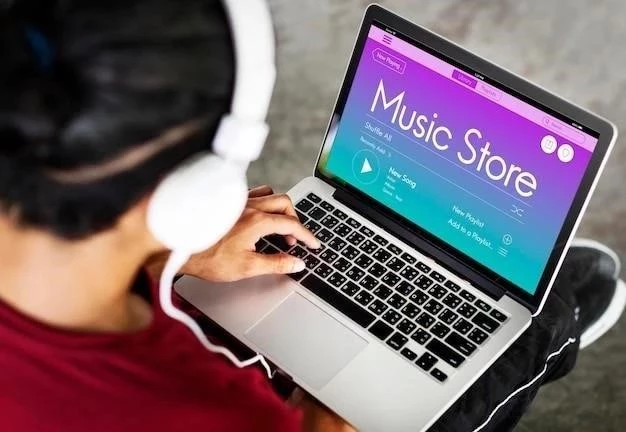

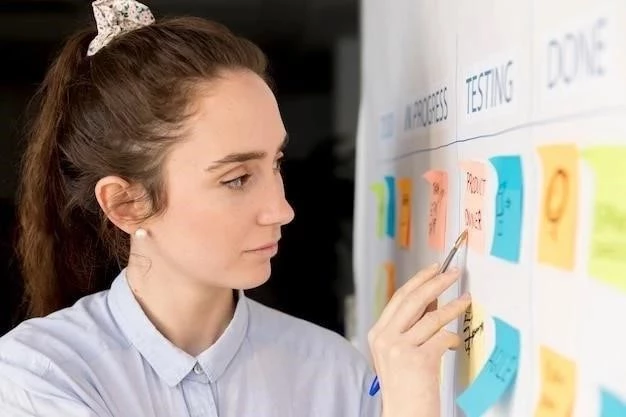
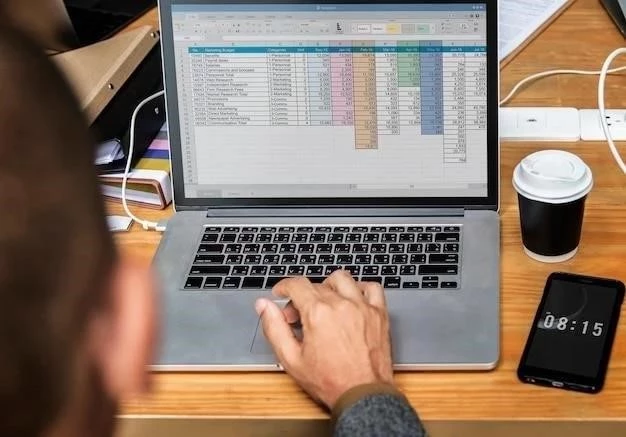



La guía es completa y cubre los aspectos fundamentales de la configuración inicial de iTunes. La mención de la creación de una cuenta de Apple ID es esencial para aprovechar al máximo las funciones de la aplicación. Se recomienda agregar información sobre la gestión de la biblioteca de iTunes, incluyendo la organización de la música, la creación de listas de reproducción y la sincronización con dispositivos iOS.
La guía es un buen punto de partida para los usuarios que se inician en iTunes. La información sobre la autorización de la computadora y la configuración de la biblioteca de iTunes es fundamental. Se recomienda ampliar la información sobre las funciones avanzadas de iTunes, como la compra de música, la suscripción a Apple Music y la gestión de podcasts.
El artículo es claro y conciso, lo que facilita la comprensión de los pasos de configuración. La inclusión de enlaces a la página web oficial de Apple para descargar iTunes es un buen detalle. Se sugiere agregar información sobre las opciones de configuración personalizable de iTunes, como la personalización de la interfaz, la configuración de audio y la integración con otros programas.
El artículo presenta una guía clara y concisa para configurar iTunes en Windows 10. La información se organiza de manera lógica, facilitando la comprensión de los pasos necesarios. La inclusión de capturas de pantalla o imágenes ilustrativas podría mejorar la experiencia del usuario, especialmente para aquellos que no están familiarizados con la interfaz de iTunes.
El artículo es informativo y útil para los usuarios que buscan configurar iTunes en Windows 10. La descripción de los pasos de descarga e instalación es precisa y fácil de seguir. Se sugiere incluir una sección dedicada a la resolución de problemas comunes que los usuarios pueden encontrar durante el proceso de configuración.
El artículo es informativo y fácil de entender. La descripción de los pasos de configuración es precisa y detallada. Se sugiere incluir información sobre las funciones de iTunes relacionadas con la gestión de archivos multimedia, como la conversión de formatos de audio y la creación de copias de seguridad.
La guía es un buen recurso para los usuarios que buscan configurar iTunes en Windows 10. La información sobre la configuración inicial es completa y útil. Se recomienda agregar una sección sobre las opciones de personalización de iTunes, como la configuración de la interfaz, los atajos de teclado y las preferencias de audio.
La guía es útil para los usuarios que desean configurar iTunes por primera vez. La información sobre la creación de una cuenta de Apple ID y la autorización de la computadora es esencial. Se recomienda agregar una sección sobre la compatibilidad de iTunes con diferentes versiones de Windows 10 y las posibles actualizaciones de la aplicación.